Wix Restaurants: crear un pedido de forma manual
5 min de lectura
Importante:
Este artículo trata sobre la integración de la nueva app Pedidos de Wix Restaurants.
Agrega los pedidos realizados en persona o por teléfono a tu lista de pedidos, para que siempre esté actualizada. Puedes agregar ítems del menú existentes o ítems personalizados que sean específicos para el pedido.
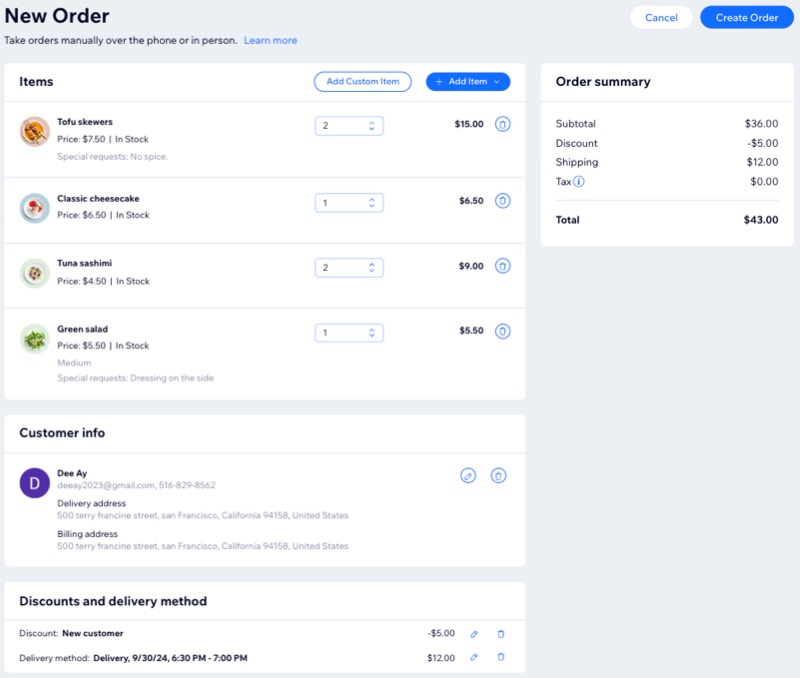
Paso 1 | Agrega ítems al pedido
Puedes agregar cualquiera de los ítems existentes del menú a un pedido manual. Además, si estás creando un ítem personalizado para un cliente, puedes agregarlo y establecer su precio.
Para agregar ítems existentes a un pedido:
- Ve a Pedidos en el panel de control de tu sitio.
- Haz clic en + Agregar nuevo pedido.
- Elige lo que quieres agregar:
Agregar un elemento de menú existente
Agregar un ítem personalizado
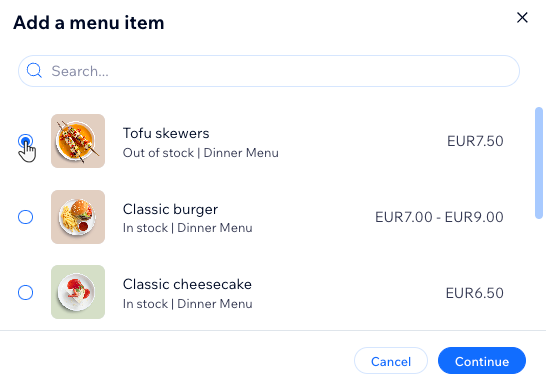
Paso 2 | Agrega un cliente al pedido
Ahora puedes agregar los datos del cliente al pedido. Si este es un cliente recurrente, puedes seleccionarlo de tu lista de clientes. De lo contrario, puedes agregarlo como un nuevo cliente.
Para agregar un cliente al pedido:
- Haz clic en el menú desplegable Agrega un cliente al pedido.
- Selecciona una opción:
- Cliente existente:
- Selecciona un cliente.
- (Opcional) Haz clic en el icono Editar cliente
 para ver o editar los detalles del cliente.
para ver o editar los detalles del cliente.
- Nuevo cliente:
- Haz clic en + Agregar nuevo cliente.
- Ingresa los datos del cliente.
- (Opcional) Haz clic en Agregar nuevo campo para agregar más información del cliente y completar el nuevo campo.
Nota: Si has establecido la entrega como método de cumplimiento, asegúrate de agregar una dirección de envío. - Haz clic en Guardar.
- Cliente existente:
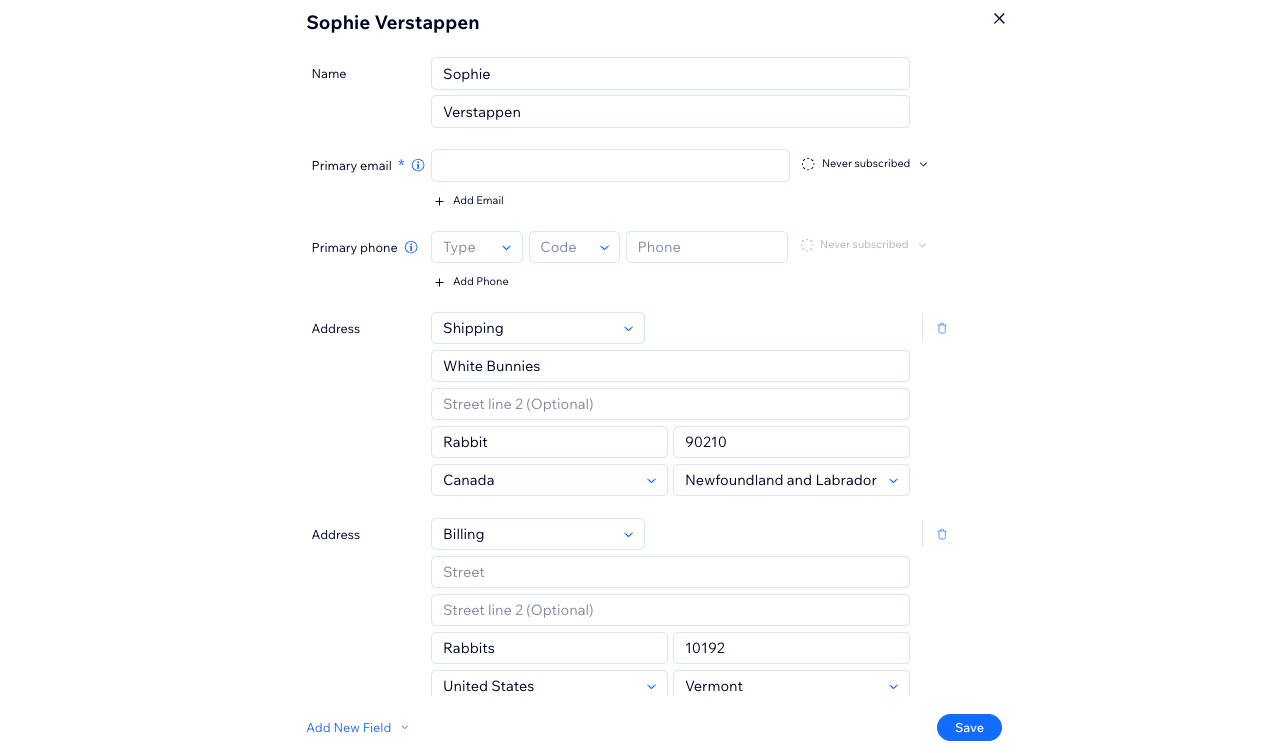
Paso 3 | (Opcional) Agrega un descuento
Ahora, de manera opcional, puedes proporcionar un descuento al cliente. Ten en cuenta que los clientes no pueden canjear un cupón en una venta manual, pero puedes reemplazarlo con un descuento del mismo valor.
Para agregar un descuento:
- Haz clic en Agregar descuento en Descuentos y método de entrega.
- Ingresa el monto del descuento.
- (Opcional) Ingresa una nota sobre el descuento (no visible para los clientes).
- Haz clic en Aplicar.
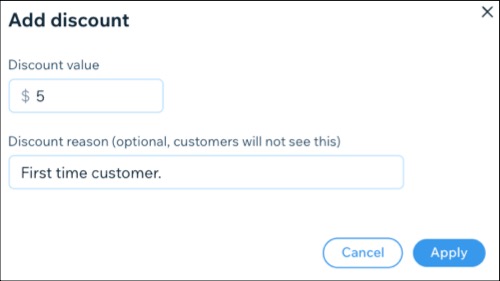
Paso 4 | Selecciona un método de entrega
Antes de crear el pedido, debes establecer cómo llegará ese pedido al cliente. Elige los métodos de recogida disponibles en tu restaurante o crea una tarifa de envío personalizada.
Para seleccionar un método de entrega:
- Haz clic en Agregar método de entrega en Descuentos y método de entrega.
- Selecciona una opción: Recogida en persona o Entrega a domicilio.
- Agrega la fecha y la hora.
- (Para envíos) Agrega una tarifa, si corresponde.
- Haz clic en Aplicar.
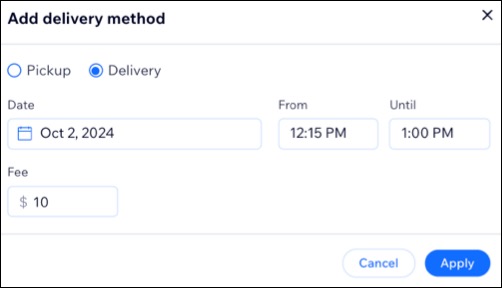
Consejo:
También puedes tomar pedidos por teléfono y asignar DoorDash Drive para la entrega después de crear el pedido de forma manual y de cobrar el pago.
Paso 5 | Crea el pedido
Una vez que hayas verificado todos los detalles, es hora de hacer clic en Crear pedido. El nuevo pedido aparecerá al momento en la pestaña Pedidos en el panel de control de tu sitio y en la columna Aceptados, con una insignia distintiva de "Pedido manual" para facilitar la identificación.
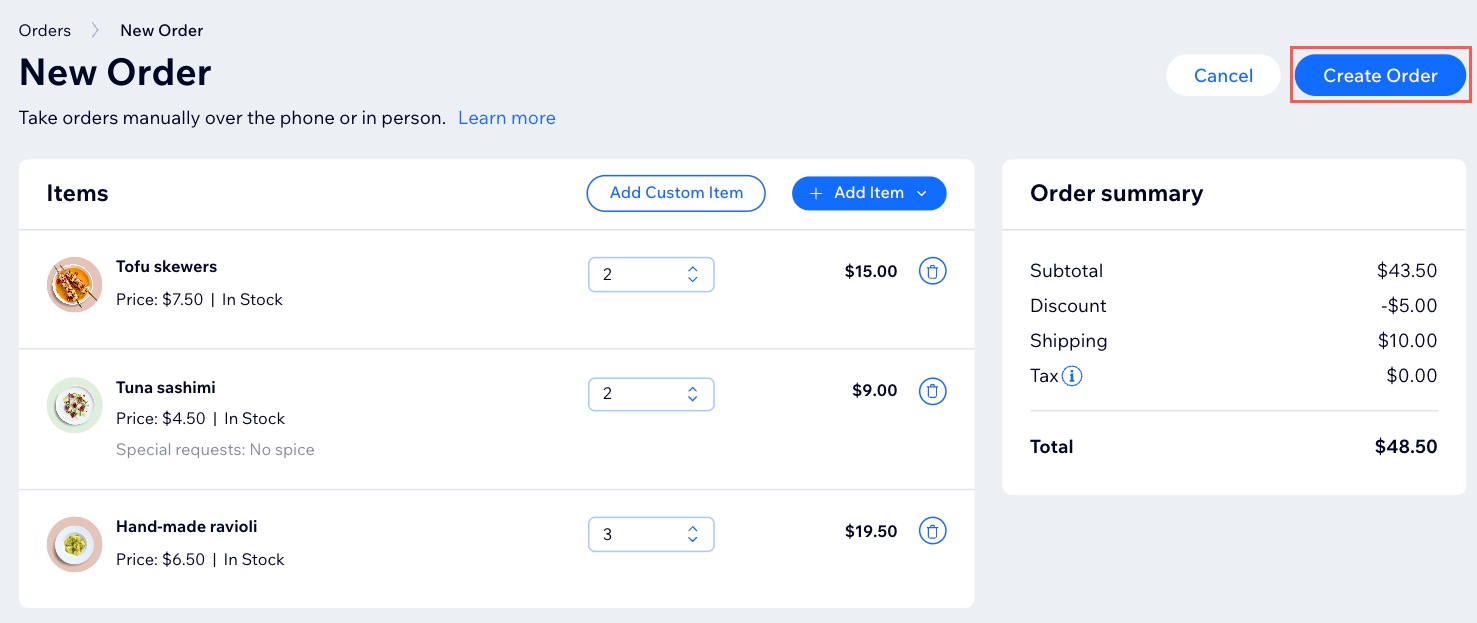
Notas:
- Los pedidos que solo contienen ítems personalizados no aparecerán en la vista de estado.
- Si bien los pedidos sin hora de entrega aparecen en la vista Pedidos, no están disponibles en las vistas Estado y Calendario.
Paso 6 | Cobra al cliente
Finalizar los detalles del pago es crucial, especialmente porque crear un pedido manual no genera automáticamente una solicitud de pago. En su lugar, puedes elegir entre las siguientes opciones:
Preguntas frecuentes
Haz clic en una de las siguientes preguntas para obtener más información.
¿Puedo asignar DoorDash Drive para la entrega de un pedido realizado por teléfono?
¿Cómo envío un email de confirmación de pedido al cliente?
¿Puedo enviar un pedido manual a mi impresora térmica?
¿Te ha sido útil?
|

 .
.